Приветствую всех! Сегодня мы рассмотрим процесс настройки повторителя или усилителя беспроводного сигнала TP-Link TL-WA860RE. На русском языке инструкций по этому вопросу крайне мало, поэтому я решил составить свой собственный гайд. Существует несколько способов подключения, но мы начнем с самого простого. Для начала я представлю вам индикаторы и кнопки, которые могут пригодиться в процессе настройки, а также проанализирую плюсы и минусы данной модели.
Кнопки и индикаторы
- Наш комплект включает в себя:
- Саму машину.
- Диск с программным обеспечением.
- Сетевой кабель.
- Инструкцию и гарантийный талон.

В правой части экрана отображаются три показателя:
- Индикатор Wi-Fi сети.
- Индикатор подключения по локальной сети.
- Индикатор состояния системы – если светится, то устройство включено, если мигает, то система загружается.

Справа находятся три кнопки:
- Сброс – чтобы вернуть настройки к заводским, нажмите и удерживайте её в течение 10 секунд. Устройство должно быть включено в это время.
- WPS – быстрое подключение к беспроводной сети.
- ВКЛ/ВЫКЛ – включение и отключение.

Ниже расположен LAN порт, который используется для подключения локальных устройств.

Данное устройство функционирует от электрической сети, однако не занимает саму розетку, что позволяет подключать сюда любое другое устройство.

Обзор и отзыв
- Простая установка и настройка в несколько шагов.
- Неприхотлив в использовании и подходит для любых устройств.
- 2 антенны – иногда могут быть неудобны.
- Эстетичный дизайн, который сочетается с любым интерьером.
- Экономичное потребление электроэнергии.
- Большой корпус делает его громоздким для подключения к розетке.
- Цена соответствует качеству.
Идеальное устройство, хорошо работает в многоквартирном доме и загородных домах. Рекомендуется для использования дома. Даже через 2 стены сигнал достаточно сильный.
ШАГ 1: Подключение
Вставляем ретранслятор в розетку, расположенную поблизости от маршрутизатора. После этого активируем кнопку «ВКЛ./ВЫКЛ.» и ожидаем, пока третий индикатор не перестанет мигать и начнет светиться.

ШАГ 2: Подключение к сети роутера
Способ 1: C помощью кнопки WPS
Быстрый и удобный способ подключения к основному маршрутизатору — использовать функцию «WPS». Сначала нажимаем кнопку на маршрутизаторе, затем на репитере. Таким образом, репитер подключится к сети шлюза и начнет усиливать её сигнал.
Способ 2: С помощью приложения на телефоне
- Загружаем Tether из магазина приложений App Store или Google Play.
- Активируйте Wi-Fi на вашем телефоне и подключитесь к сети ретранслятора.

- Для начала работы с программой необходимо установить её и затем зарегистрироваться, после чего осуществить вход в учетную запись.

- После входа в систему нажмите на символ «+», чтобы добавить новое устройство. После этого выберите тип вашего устройства.

- После этого все будет просто, нужно лишь выбрать основную беспроводную сеть и ввести её пароль.
Способ 3: Через Web-интерфейс
Прежде всего, необходимо подключиться к локальной сети усилителя сигнала. Это можно сделать двумя способами:
- По Wi-Fi – имя сети можно найти на этикетке устройства.
- По кабелю – подключите сетевой кабель к порту LAN.
Затем с компьютера, ноутбука, телефона или даже телевизора открываем браузер и вводим один из следующих адресов в адресной строке:
Переходим на вкладку «Быстрая настройка». После сканирования выбираем вашу сеть. Если она скрытая, то нажимаем на кнопку «Другая» и вводим имя в поле SSID вручную. Затем необходимо ввести пароль от сети. Подключиться к сети можно также вручную на вкладке «Параметры» — «Беспроводной режим».

Устаревшая версия программного обеспечения
- Откройте раздел «Быстрая настройка».

- Кликаем на кнопку «Продолжить».
- Выбираем свой регион – это важно для оптимальной настройки мощности передатчика.
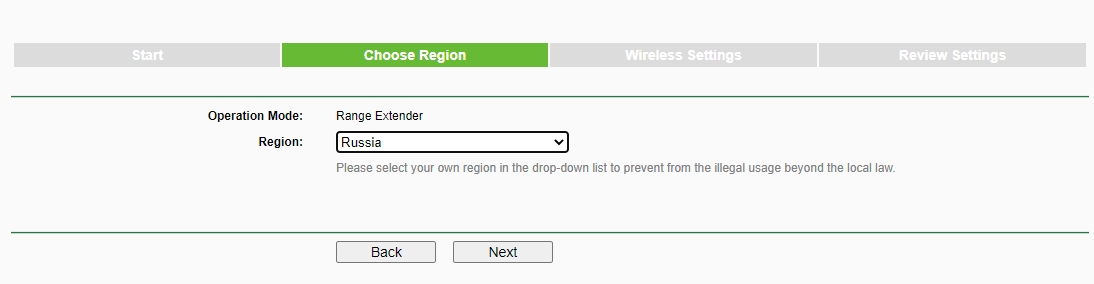
- Пожалуйста, выберите Wi-Fi сеть для подключения.

- В разделе «Опции безопасности WiFi» выберите тип шифрования, используемый вашим беспроводным маршрутизатором (обычно это «WPA-PSK/WPA2-PSK»). После этого введите пароль.

ШАГ 3: Проверка и разведение
Убедитесь, что индикатор Wi-Fi не мигает, а светится — это означает, что соединение установлено. Просто перенесите усилитель в область, где требуется улучшить сигнал.

Не забывайте, что доступ к усилителю можно получить не только через Wi-Fi, но и при помощи провода.

Характеристики
| Беспроводной интернет (Wi-Fi) | Стандарты: IEEE 802.11n, 802.11g, 802.11b |
| Скорость Wi-Fi | 11n: до 300 Мбит/с (динамическая), 11g: до 54 Мбит/с (динамическая), 11b: до 11 Мбит/с (динамическая) |
| Тип разъема | C, F |
| Локальный порт | Ethernet 10/100 Мбит/с (RJ45) |
| Потребляемая мощность | 3 Вт |
| Размеры | 110,0 x 65,8 x 75,2 мм |




